Пет съвета за диагностициране на проблеми с мрежи в Windows Vista
В тази статия ще разгледаме пет неща, които могат да бъдат направени, за да се диагностицира и поправяне на мрежовите проблеми в Windows Vista; включително автоматизирана диагностика, инструменти от командния ред и надеждни методи за диагностика.
Windows Vista е по-различно от други операционни системи е, че рано или късно трябва да имате проблеми с мрежата. Това може да бъде причинено от операционната система (в този случай, Vista), грешна настройка се извършва от потребителя или администратора, мрежови проблеми, както и други причини. По този начин, въпросът не е дали трябва да извършите диагностика на мрежата в Vista, ние говорим за, когато трябва да се направи. В тази статия ще ви кажа пет съвета, които аз препоръчвам да се използва за диагностициране на проблеми в мрежата в Windows Vista. Така е всичко нека в ред.
Съвет 1: Използвайте "отдолу-нагоре" (подход отдолу-нагоре)
Спомням си, четене на първата книга за мрежата Cisco, от който научих, че има три диагностични подходи друга мрежа (виж статията ми Как да използвате OSI модел за отстраняване на мрежи). Три подходи са следните модели: от дъното нагоре (долу / горе), от горе до долу (горе / надолу), и се разделят и завладее (разделение завладее). В случай на диагностициране на Vista Network първият ми съвет е да се използва "подход отдолу нагоре", за да се диагностицира в мрежата, когато се опитват да решат своите проблеми с мрежата, преди наистина да започне да се диагноза "Vista OS". И така, какво е подход "отдолу-нагоре"?
Мисълта ми е, че трябва да започне отстраняване на проблеми чрез проверка на физическото свързване. Ето някои въпроси, които да си зададете:
- Е свързан ми мрежов кабел?
- Осветено ако индикаторът за връзка на НИК?
- Ако Windows вижда ми NIC и да видим дали като е свързан?
- Е силата на ключа Ethernet и осветен, ако показателите за връзка?
Независимо от това дали сте с помощта на кабелна или безжична връзка, някои от въпросите ще бъдат същите (или подобен). Вземете за пример за състоянието на безжичната мрежова връзка Vista:
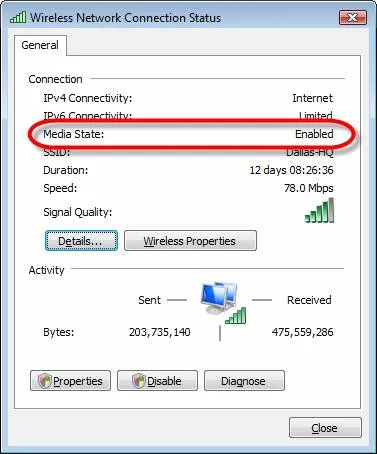
Фигура 1: Състояние на безжичната мрежова връзка в Vista
Трябва да се провери на "държавния апарат» (медии състояние). В този случай, безжичния канал е, обаче, е важно да се уверите, че той е включен.
Ако се опитвате да се свържете към безжична мрежа, уверете се, че вие всъщност сте свързани към мрежата. Можете да кликнете върху Свързване към мрежа (свързване с мрежа), за да включвате или изключвате от безжичен или телефонна линия мрежа.
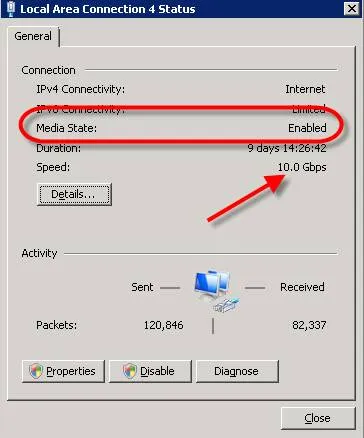
Този сървър може да се види, че Ethernet единица за Свързан LAN връзки на и скоростта се определя на 10,0 Gb / сек.
Ако сте проверили тези точки, ще се изкачи в модела OSI, докато не се установи причината. добрите стари шега на мрежовите администратори за модела OSI казва, че несъществуващи модели осми ниво са "крайни потребители" и че в много случаи проблемът се крие в тях.
За да направите това, отворете център Център за мрежи и споделяне и ако приемем, че имате връзка, щракнете Статус (View Status) на свързания мрежов адаптер.
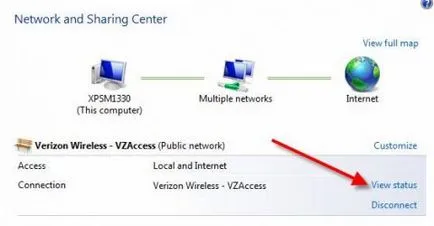
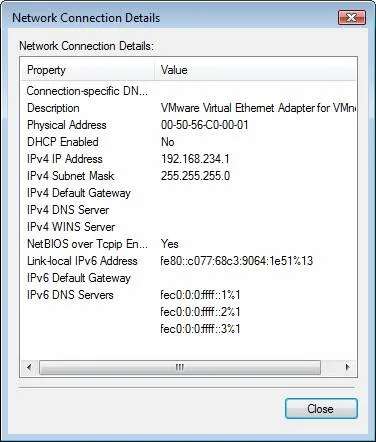
Фигура 4: Връзка без шлюз по подразбиране и DNS сървър
Разбира се, можете да извършите IPCONFIG / ALL трябва да проверите настройките си IP, както следва:
Фигура 5: Резултати от IPCONFIG / ALL
Може би не получите тези настройки, защото вашият адаптер не използва DHCP.
Съвет 3: Диагностика и определи Windows Vista
За щастие на тези, които не искат да се включат в диагностика, Vista предлага авто диагностика и ремонт на мрежовите връзки. Ние, ИТ администраторите, така че ние може да използвате тази функция, като "бърз подход" за по-бързо решаване на проблеми без да се налага да се опитат всички други техники. За да използвате диагностика и корекция просто отворете център Център за мрежи и споделяне и кликнете диагностика и поправка (диагностика и корекция).
Фигура 6: Диагностика и корекция
Съвет 4: Network филтриране и откриване (Network Филтриране и Discovery)
Тъй като ние се движат нагоре модела OSI, ние се намираме на TCP слой и приложния слой филтриране. Защитните стени са използвани за филтриране на входящи и изходящи мрежови връзки. Защитните стени могат да бъдат местни, за да ви Vista машина, или могат да бъдат разположени в мрежата чрез филтриране на входящите или изходящи връзки от / до интернет. Разбира се, ако защитната стена е в локалната мрежа, няма да помисли за тази възможност. Що се отнася до защитната стена за локалния ви компютър Vista, можете да имате няколко (ако инсталирате трети страни защитни стени). Въпреки това, първото нещо, което трябва да проверите е защитната стена на Windows Firewall Vista, който е инсталиран и активиран по подразбиране.
Малко вероятно е, че защитната стена Vista ще блокира достъпа до мрежата. Вместо това, тя ще блокира някои входящи и изходящи мрежови връзки за специфични приложения. Въпреки че е рисковано да деактивирате защитната стена за вашата мрежа публичен, аз обикновено изключите защитната стена Vista (когато стигна до това ниво) и да видите дали проблемът е изчезнал. Ако проблемът продължава, можете да активирате отново защитната стена Vista, а след това го тествам за да се определи към кой порт искате да разрешите на трафик.
За да изключите и да добавите изключения на защитната стена на Windows просто кликнете защитната стена на Windows в центъра на центъра за мрежи и споделяне. след което ще можете да видите статуса си.
Фигура 7: Проверка на защитната стена на Windows
Ние виждаме, че защитната стена на Windows е включен. което означава, че входящите връзки не са включени в изключенията, ще бъде блокиран. Ние също виждаме, че съобщението трябва да се появи, че програмата е блокиран от защитна стена.
За да деактивирате защитната стена, или да създадете изключение, щракнете върху Промяна на настройките (Промяна на настройките) и ще видите следния прозорец:
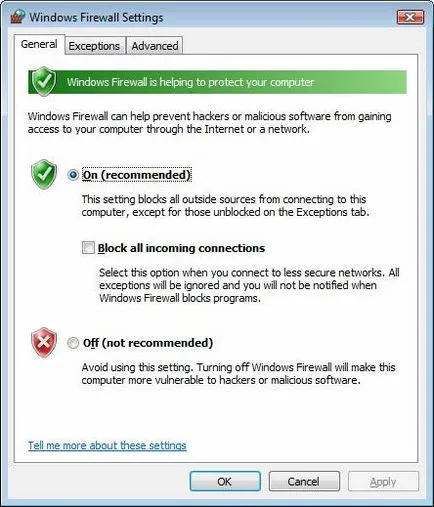
Фигура 8: Промяна на настройките на защитната стена на Windows
В допълнение към защитната стена на Windows, ако компютри в локалната ви мрежа изпитват проблеми с връзката, трябва да проверите настройките на мрежата откритие (Network Discovery). За да направите това, отидете в мрежата център и център за споделяне и превъртете надолу до секцията Споделяне и Discovery (Споделяне и Discovery). Проверете настройките за откриване на мрежа (Network Discovery), достъп до файла (File Sharing) и т.н.
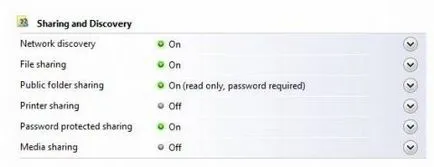
Фигура 9: споделяне и откриване
Съвет 5: Използване на диагнозата мрежа с здравия разум
Аз предложих някои технически средства за отстраняване на неизправности, но има едно нещо, което често липсва при диагностицирането на проблеми с мрежата, аз го наричам "здрав разум". Ето някои често срещани съвети смисъл:
- Променихте ли си или някой друг нещо, което може да доведе до тези проблеми с мрежата?
- Да не би да е свързан към мрежа?
- Смятате ли, че всички мрежови връзки не са налице, когато в действителност тя не работи, само един сървър или приложение? (Много е лесно да се провери)
- Проверете при не време повече от едно нещо, а след това преминете към следващата. Не променяйте настройките трите наведнъж, за да види дали тя ще работи връзка, тъй като в този случай, че никога няма да знае какво е то (в действителност, в този случай вие рискувате да се създават допълнителни проблеми). Ако промените нещо, но тези промени не помагат за решаване на проблема, върнете всички настройки обратно, преди да промените нещо друго.
заключение
Вие определено трябва да се диагностицира проблеми с мрежата Vista, ако използвате тази операционна система. Въпросът не е "Дали", въпросът е: "Когато се случи това". Възможност за идентифициране на проблеми в мрежата Vista ще дойде бързо, защото имате надежден метод за диагностика (например модела на "отдолу-нагоре"), и защото вече имате определена практика или са имали проблеми по-рано. Аз препоръчвам да използвате тези пет съвета за диагностициране на мрежови проблеми в Windows Vista, когато следващия път ще трябва да се коригират мрежови проблеми в операционната система.